¿Tienes problemas para organizar diferentes tipos de contenido en tu sitio de WordPress?
Si intentas usar las publicaciones normales del blog para todo (listados de productos, testimonios, elementos de portafolio), probablemente te habrás dado cuenta de lo rápido que las cosas se vuelven un desastre confuso. 🤦
Entendemos perfectamente lo frustrante que puede ser eso. Afortunadamente, hay una forma sencilla de poner orden al caos: los tipos de contenido personalizados.
Los tipos de contenido personalizados te permiten crear secciones dedicadas para todo tu contenido. Eso significa que los productos, testimonios o portafolios pueden tener su propio diseño y estructura, completamente separados de las publicaciones y páginas normales de tu blog.
En esta guía, te mostraremos dos métodos diferentes para crear tipos de contenido personalizados. De esta manera, puedes elegir el que se ajuste a tu nivel de comodidad y organizar tu contenido de forma ordenada hoy mismo.

¿Qué es un tipo de contenido personalizado en WordPress?
Un tipo de contenido personalizado es un tipo de contenido que puedes crear en WordPress y que es diferente de las publicaciones y páginas normales. Te permite organizar y mostrar tipos de contenido únicos, como portafolios, productos o reseñas de películas, de una manera más estructurada.
¡Piensa en ello como tener archivadores organizados para diferentes tipos de contenido en lugar de tirar todo en un solo cajón!
Antes de profundizar, WordPress utiliza tipos de contenido para diferenciar el contenido. Si bien "publicación" y "página" son los tipos más comunes, WordPress en realidad incluye algunos más por defecto:
- Publicación – para entradas de blog
- Página – para contenido estático como una página "Acerca de"
- Archivo adjunto – para archivos multimedia
- Revisión – para borradores y ediciones de contenido
- Menú de Navegación – para elementos del menú
Los tipos de publicación personalizados te permiten crear secciones dedicadas de tu sitio web de WordPress para tipos específicos de contenido.
Digamos que tienes un sitio web de reseñas de películas. Entonces, probablemente querrías crear un tipo de publicación de 'reseñas de películas'. En un sitio de portafolio, podrías crear un tipo de publicación de Proyectos. Mientras que un sitio de comercio electrónico se beneficiaría de un tipo de publicación de Productos.
📝 Nota interna: En WPBeginner, también usamos tipos de publicación personalizados. Lo usamos para nuestras secciones de Ofertas y Glosario para mantenerlas separadas de nuestros artículos de blog.
Luego, cada tipo de publicación personalizado puede tener su propio diseño, campos personalizados, e incluso su propia estructura de categoría o etiquetas personalizadas. ¡Esto hace que tu sitio sea más organizado y fácil de usar!
Además, muchos complementos populares de WordPress utilizan tipos de publicación personalizados para almacenar datos en tu sitio web de WordPress. Los siguientes son algunos de los mejores complementos que utilizan tipos de publicación personalizados:
- WooCommerce agrega un tipo de publicación de 'producto' a tu tienda en línea
- WPForms crea un tipo de publicación 'wpforms' para almacenar todos tus formularios
- MemberPress agrega un tipo de publicación personalizada 'memberpressproduct'
¿Necesito crear tipos de publicación personalizados?
Antes de empezar a crear tipos de publicación personalizados en tu sitio de WordPress, es importante evaluar tus necesidades. A menudo, puedes lograr los mismos resultados con una publicación o página normal.
Si no estás seguro de si tu sitio necesita tipos de publicación personalizados, consulta nuestra guía sobre cuándo necesitas un tipo de publicación o taxonomía personalizada en WordPress.
Teniendo esto en cuenta, veamos cómo crear fácilmente tipos de publicaciones personalizadas en WordPress para tu propio uso. Te mostraremos dos métodos y también cubriremos algunas formas de mostrar tipos de publicaciones personalizadas en tu sitio web de WordPress:
- Método 1: Crear un tipo de publicación personalizada manualmente usando WPCode (más flexible)
- Método 2: Crear un tipo de publicación personalizada con un plugin (no se requiere codificación)
- Consejo adicional: Mostrar tipos de publicaciones personalizadas en tu sitio
- Preguntas frecuentes (FAQs): Tipos de publicaciones personalizadas de WordPress
- Tutorial en video – Cómo crear tipos de publicaciones personalizadas en WordPress
- Más guías sobre la gestión de publicaciones y páginas de WordPress
¿Listo? Empecemos.
Método 1: Crear un tipo de publicación personalizada manualmente usando WPCode
Crear un tipo de publicación personalizada requiere que agregues código al archivo functions.php de tu tema. Sin embargo, no recomendamos esto a nadie que no sean usuarios avanzados, ya que incluso un pequeño error puede dañar tu sitio. Además, si actualizas tu tema, el código se borrará.
En su lugar, usaremos WPCode, el mejor plugin para agregar código personalizado a tu sitio web de WordPress.
Con WPCode, puedes agregar fragmentos de código personalizados y activar muchas funciones de su biblioteca de código preconfigurada y lista para usar. En otras palabras, puede reemplazar muchos plugins dedicados o de uso único que hayas instalado.
Explora todas las funciones que hemos probado en nuestra detallada reseña de WPCode.

Primero, necesitarás instalar y activar el plugin gratuito WPCode. Para obtener instrucciones detalladas, consulta nuestra guía paso a paso sobre cómo instalar un plugin de WordPress.
📝 Nota: La versión gratuita de WPCode funciona bien para este tutorial. Sin embargo, actualizar a WPCode Pro desbloquea funciones avanzadas como la programación de código personalizado y un historial de revisiones completo.
Una vez activado, navega a Fragmentos de código » Agregar fragmento desde tu panel de WordPress.
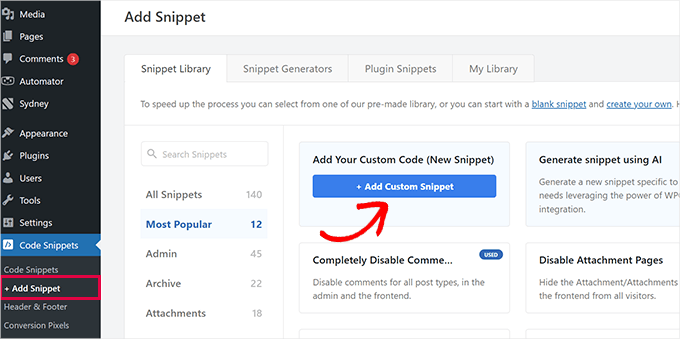
Luego, deberás pasar el mouse sobre ‘Agregar tu código personalizado (Nuevo fragmento)’ y hacer clic en ‘+ Agregar fragmento personalizado’.
En la ventana emergente que aparece, selecciona ‘Fragmento de PHP’ como tipo de código de la lista de opciones.

Esto abrirá la página ‘Crear fragmento personalizado’.
Ahora, puedes agregar el título del fragmento de código, que puede ser cualquier cosa para ayudarte a recordar para qué es el código.
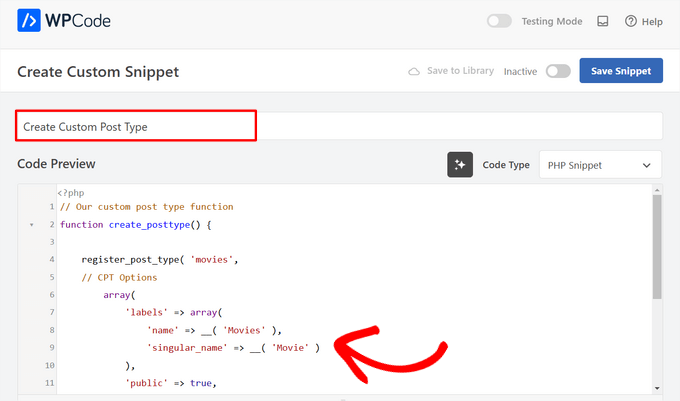
Después de eso, simplemente pega el siguiente código en el área ‘Vista previa del código’.
Este código crea un tipo de publicación personalizado básico llamado ‘Películas’ que aparecerá en la barra lateral de tu administrador y funcionará con cualquier tema de WordPress.
// Our custom post type function function create_posttype() { register_post_type( 'movies', // CPT Options array( 'labels' => array( 'name' => __( 'Movies' ), 'singular_name' => __( 'Movie' ) ), 'public' => true, 'has_archive' => true, 'rewrite' => array('slug' => 'movies'), 'show_in_rest' => true, ) ); } // Hooking up our function to theme setup add_action( 'init', 'create_posttype' ); Si solo quieres un tipo de publicación personalizado básico, simplemente reemplaza movies y Movies con tu propio slug y nombre de CPT y haz clic en el botón ‘Actualizar’.
Sin embargo, si deseas aún más opciones para tu tipo de publicación personalizado, deberías usar el siguiente código en lugar del anterior.
El código a continuación agrega muchas más opciones al tipo de publicación personalizado 'Películas', como soporte para revisiones, imágenes destacadas y campos personalizados, además de asociar el tipo de publicación personalizado con una taxonomía personalizada llamada 'géneros'.
☝ Importante: No combines estos dos fragmentos, o WordPress te dará un error porque ambos fragmentos registran el mismo tipo de publicación personalizado. Recomendamos crear un fragmento completamente nuevo usando WPCode para cada tipo de publicación adicional que desees registrar.
/* * Creating a function to create our CPT */ function custom_post_type() { // Set UI labels for Custom Post Type $labels = array( 'name' => _x( 'Movies', 'Post Type General Name', 'twentytwentyone' ), 'singular_name' => _x( 'Movie', 'Post Type Singular Name', 'twentytwentyone' ), 'menu_name' => __( 'Movies', 'twentytwentyone' ), 'parent_item_colon' => __( 'Parent Movie', 'twentytwentyone' ), 'all_items' => __( 'All Movies', 'twentytwentyone' ), 'view_item' => __( 'View Movie', 'twentytwentyone' ), 'add_new_item' => __( 'Add New Movie', 'twentytwentyone' ), 'add_new' => __( 'Add New', 'twentytwentyone' ), 'edit_item' => __( 'Edit Movie', 'twentytwentyone' ), 'update_item' => __( 'Update Movie', 'twentytwentyone' ), 'search_items' => __( 'Search Movie', 'twentytwentyone' ), 'not_found' => __( 'Not Found', 'twentytwentyone' ), 'not_found_in_trash' => __( 'Not found in Trash', 'twentytwentyone' ), ); // Set other options for Custom Post Type $args = array( 'label' => __( 'movies', 'twentytwentyone' ), 'description' => __( 'Movie news and reviews', 'twentytwentyone' ), 'labels' => $labels, // Features this CPT supports in Post Editor 'supports' => array( 'title', 'editor', 'excerpt', 'author', 'thumbnail', 'comments', 'revisions', 'custom-fields', ), // You can associate this CPT with a taxonomy or custom taxonomy. 'taxonomies' => array( 'genres' ), /* A hierarchical CPT is like Pages and can have * Parent and child items. A non-hierarchical CPT * is like Posts. */ 'hierarchical' => false, 'public' => true, 'show_ui' => true, 'show_in_menu' => true, 'show_in_nav_menus' => true, 'show_in_admin_bar' => true, 'menu_position' => 5, 'can_export' => true, 'has_archive' => true, 'exclude_from_search' => false, 'publicly_queryable' => true, 'capability_type' => 'post', 'show_in_rest' => true, ); // Registering your Custom Post Type register_post_type( 'movies', $args ); } /* Hook into the 'init' action so that the function * Containing our post type registration is not * unnecessarily executed. */ add_action( 'init', 'custom_post_type', 0 ); Es posible que notes la parte donde hemos establecido el valor jerárquico en false. Si deseas que tu tipo de publicación personalizado se comporte como páginas en lugar de publicaciones, puedes establecer este valor en true.
Otra cosa a notar es el uso repetido de la cadena twentytwentyone, esto se llama el ‘Dominio de Texto’. Si tu tema está listo para traducción y quieres que tus tipos de publicación personalizados se traduzcan, entonces necesitarás mencionar el dominio de texto utilizado por tu tema.
Puedes encontrar el dominio de texto de tu tema dentro del archivo style.css en el directorio de tu tema o yendo a Apariencia » Editor de Archivos de Tema en tu panel de administración. El dominio de texto se mencionará en la cabecera del archivo.

Simplemente reemplaza twentytwentyone con el ‘Dominio de Texto’ de tu propio tema.
Una vez que estés satisfecho con los cambios, simplemente cambia el interruptor de ‘Inactivo’ a ‘Activo’ en la parte superior de la página.
Por último, haz clic en el botón ‘Guardar Fragmento’, y WPCode se encargará del resto.
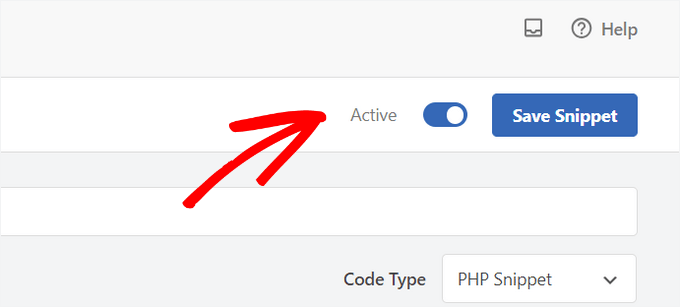
Método 2: Crear un Tipo de Publicación Personalizado Con un Plugin
Otra forma fácil de crear un tipo de publicación personalizado en WordPress es usando un plugin. Este método se recomienda para principiantes porque es seguro y súper fácil.
Lo primero que necesitas hacer es instalar y activar el plugin Custom Post Type UI. Para más detalles, consulta nuestra guía paso a paso sobre cómo instalar un plugin de WordPress.
Tras la activación, necesitas ir a CPT UI » Añadir / Editar Tipos de Publicación para crear un nuevo tipo de publicación personalizado. Deberías estar en la pestaña ‘Añadir Nuevo Tipo de Publicación’.

En esta área, deberás proporcionar un slug para tu tipo de publicación personalizado, como por ejemplo, ‘películas’. Este slug se usará en la URL y en las consultas de WordPress, por lo que solo puede contener letras y números.
Debajo del campo del slug, debes proporcionar los nombres en plural y singular para tu tipo de publicación personalizado.
Si lo deseas, puedes hacer clic en el enlace que dice, ‘Rellenar etiquetas adicionales basadas en las etiquetas elegidas’. Esto completará automáticamente los campos de etiquetas adicionales más abajo y generalmente te ahorrará tiempo.
Ahora puedes desplazarte hacia abajo hasta la sección ‘Etiquetas Adicionales’. Si no hiciste clic en el enlace que mencionamos, deberás proporcionar una descripción para tu tipo de publicación y cambiar las etiquetas.
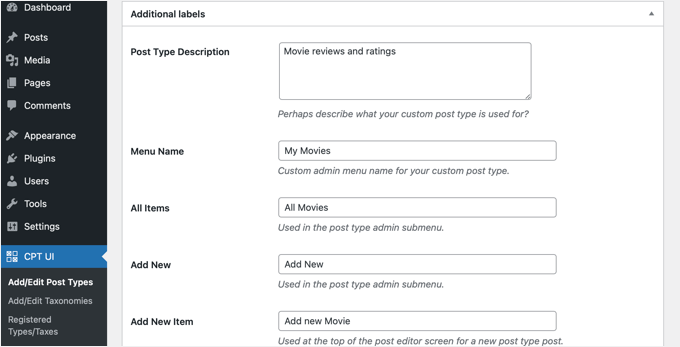
Estas etiquetas se usarán en toda la interfaz de usuario de WordPress cuando administres contenido en ese tipo de publicación en particular.
A continuación vienen las configuraciones del tipo de publicación.
Desde aquí, puedes configurar diferentes atributos para tu tipo de publicación. Cada opción viene con una breve descripción que explica lo que hace.
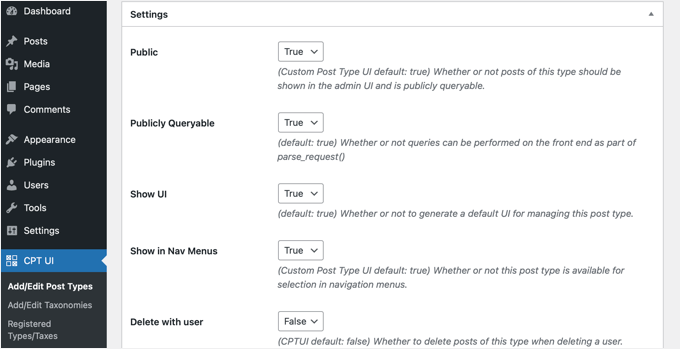
Por ejemplo, puedes optar por no hacer que un tipo de publicación sea jerárquico como las páginas o ordenar las publicaciones cronológicas en orden inverso.
Debajo de la configuración general, verás la opción para seleccionar qué funciones de edición admitirá este tipo de publicación. Simplemente marca las opciones que deseas incluir.
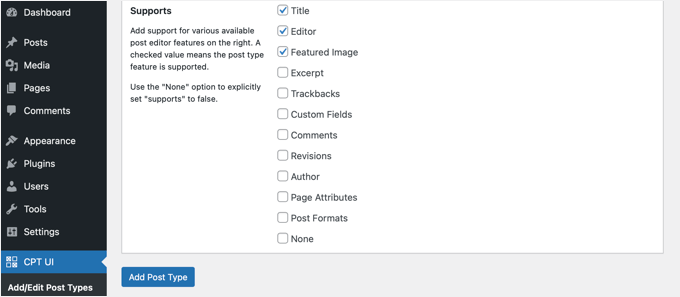
Finalmente, haz clic en el botón ‘Añadir Tipo de Publicación’ para guardar y crear tu tipo de publicación personalizado.
¡Eso es todo, has creado exitosamente tu tipo de publicación personalizado! Ahora puedes empezar a añadir contenido.
Consejo adicional: Mostrar tipos de publicaciones personalizadas en tu sitio
WordPress viene con soporte integrado para mostrar tus tipos de publicación personalizados. Una vez que hayas agregado algunos elementos a tu nuevo tipo de publicación personalizado, es hora de mostrarlos en tu sitio web.
Hay algunos métodos que puedes usar, y cada uno tiene sus propios beneficios.
Mostrar Tipos de Publicación Personalizados Usando la Plantilla de Archivo Predeterminada
Primero, puedes ir simplemente a Apariencia » Menús y agregar un enlace personalizado a tu menú. Este enlace personalizado es el enlace a tu tipo de publicación personalizado.

Si estás usando enlaces permanentes amigables con SEO, entonces la URL de tu tipo de publicación personalizado probablemente será algo así:
http://example.com/movies Si no estás usando enlaces permanentes amigables con SEO, entonces la URL de tu tipo de publicación personalizado será algo así:
http://example.com/?post_type=movies No olvides reemplazar 'ejemplo.com' con el nombre de tu propio dominio y 'películas' con el nombre de tu tipo de publicación personalizado.
Luego puedes guardar tu menú y visitar el front-end de tu sitio web. Verás el nuevo elemento de menú que agregaste y, al hacer clic en él, se mostrará la página de archivo de tu tipo de publicación personalizado utilizando el archivo de plantilla archive.php en tu tema.

Creación de plantillas para tipos de publicación personalizados
Si no te gusta la apariencia de la página de archivo de tu tipo de publicación personalizado, puedes usar una plantilla dedicada para archivos de tipos de publicación personalizados.
Todo lo que necesitas hacer es crear un nuevo archivo en el directorio de tu tema y nombrarlo archive-movies.php. Asegúrate de reemplazar 'movies' con el nombre de tu tipo de publicación personalizado.
Para empezar, puedes copiar el contenido del archivo archive.php de tu tema en la plantilla archive-movies.php y luego modificarlo para que se ajuste a tus necesidades.
Ahora, cada vez que se acceda a la página de archivo de tu tipo de publicación personalizado, se utilizará esta plantilla para mostrarla.
De manera similar, puedes crear una plantilla personalizada para la visualización de entradas individuales de tu tipo de publicación. Para hacerlo, necesitas crear single-movies.php en el directorio de tu tema. No olvides reemplazar 'movies' con el nombre de tu tipo de publicación personalizado.
Puedes empezar copiando el contenido de la plantilla single.php de tu tema en la plantilla single-movies.php y luego modificarla para que se ajuste a tus necesidades.
Para obtener más información, consulta nuestra guía sobre cómo crear plantillas personalizadas para entradas individuales en WordPress.
Mostrar tipos de publicación personalizados en la página principal
Una ventaja de usar tipos de contenido personalizado es que mantienen tus tipos de contenido personalizados separados de tus publicaciones regulares. Sin embargo, puedes mostrar tipos de contenido personalizado en la página principal de tu sitio web si lo deseas.
Simplemente agrega este código como un nuevo fragmento usando el plugin gratuito WPCode.
Consulta la sección de este artículo sobre cómo agregar código manualmente para obtener instrucciones detalladas.
add_action( 'pre_get_posts', 'add_my_post_types_to_query' ); function add_my_post_types_to_query( $query ) { if ( is_home() && $query->is_main_query() ) $query->set( 'post_type', array( 'post', 'movies' ) ); return $query; } No olvides reemplazar 'movies' con tu tipo de contenido personalizado.
Consultar Tipos de Contenido Personalizado
Si estás familiarizado con la codificación y deseas ejecutar consultas de loop en tus plantillas, así es como puedes hacerlo. Al consultar la base de datos, puedes recuperar elementos de un tipo de contenido personalizado.
Necesitarás copiar el siguiente fragmento de código en la plantilla donde deseas mostrar el tipo de contenido personalizado.
<?php $args = array( 'post_type' => 'movies', 'posts_per_page' => 10 ); $the_query = new WP_Query( $args ); ?> <?php if ( $the_query->have_posts() ) : ?> <?php while ( $the_query->have_posts() ) : $the_query->the_post(); ?> <h2><?php the_title(); ?></h2> <div class="entry-content"> <?php the_content(); ?> </div> <?php endwhile; wp_reset_postdata(); ?> <?php else: ?> <p><?php _e( 'Sorry, no posts matched your criteria.' ); ?></p> <?php endif; ?> Este código define el tipo de publicación y el número de publicaciones por página en los argumentos de nuestra nueva clase WP_Query. Luego ejecuta la consulta, recupera las publicaciones y las muestra dentro del loop.
Mostrar Tipos de Contenido Personalizado en Widgets
Notarás que WordPress tiene un widget predeterminado para mostrar publicaciones recientes, pero no te permite elegir un tipo de contenido personalizado.
¿Qué pasaría si quisieras mostrar las últimas entradas de tu tipo de publicación recién creado en un widget? Afortunadamente, hay una manera fácil de hacer esto.
Lo primero que necesitas hacer es instalar y activar el plugin Custom Post Type Widgets. Para más detalles, consulta nuestra guía paso a paso sobre cómo instalar un plugin de WordPress.
Una vez activado, simplemente ve a Apariencia » Widgets y arrastra y suelta el widget 'Entradas recientes (Tipo de publicación personalizado)' en una barra lateral.
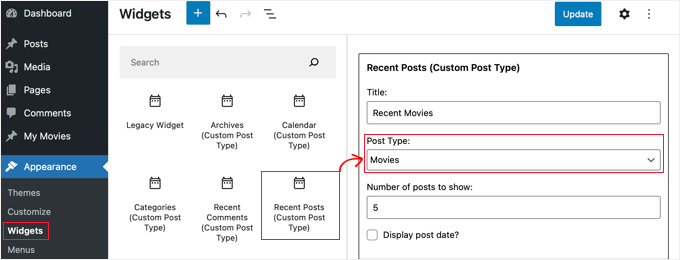
Este widget te permite mostrar las entradas recientes de cualquier tipo de publicación. Necesitas seleccionar tu tipo de publicación personalizado en el menú desplegable 'Tipo de publicación' y elegir las opciones que desees.
Después de eso, asegúrate de hacer clic en el botón 'Actualizar' en la parte superior de la pantalla y luego visita tu sitio web para ver el widget en acción.

El plugin también proporciona widgets de tipos de contenido personalizado que muestran archivos, un calendario, categorías, comentarios recientes, búsqueda y una nube de etiquetas.
Así que, siéntete libre de explorar y elegir el que necesites.
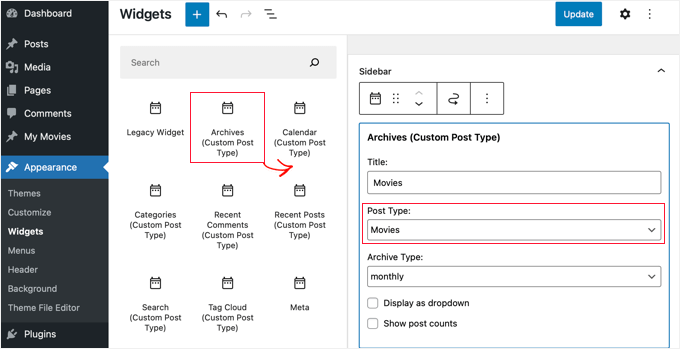
Preguntas frecuentes (FAQs): Tipos de publicaciones personalizadas de WordPress
Aquí están algunas de las preguntas más comunes que nos hacen sobre la creación de tipos de contenido personalizado en WordPress.
¿Cuál es la diferencia entre un tipo de contenido personalizado y una categoría?
Un tipo de contenido personalizado sirve para crear un tipo de contenido completamente nuevo, mientras que una categoría sirve para agrupar contenido existente. Por ejemplo, 'Reseñas de libros' sería un tipo de contenido personalizado. 'Ficción' y 'No ficción' serían categorías para organizar esas reseñas de libros.
¿Eliminar un tipo de contenido personalizado también eliminará todo su contenido?
No, el contenido no se elimina de tu base de datos, pero se volverá oculto e inaccesible. Para que las publicaciones vuelvan a ser visibles, necesitarías volver a registrar el tipo de contenido personalizado con el mismo nombre exacto.
Siempre recomendamos hacer una copia de seguridad completa de WordPress antes de eliminar tipos de contenido.
¿Cómo agrego campos personalizados a mi tipo de contenido personalizado?
Puedes agregar fácilmente campos personalizados para añadir información más estructurada a tus tipos de contenido, como agregar un campo de 'Director' a un tipo de contenido de 'Películas'. Puedes hacerlo con código o usar un plugin popular como Advanced Custom Fields (ACF) para una interfaz fácil de usar.
Tutorial en video – Cómo crear tipos de publicaciones personalizadas en WordPress
Antes de irte, asegúrate de ver nuestro tutorial en video sobre cómo crear tipos de contenido personalizado en WordPress.
Más guías sobre la gestión de publicaciones y páginas de WordPress
Esperamos que este tutorial te haya ayudado a aprender cómo crear tipos de contenido personalizado en WordPress. A continuación, también podrías querer aprender:
- Cómo agregar estados de contenido personalizado para publicaciones de blog en WordPress
- Cómo incluir tipos de contenido personalizado en los resultados de búsqueda de WordPress
- Cómo mostrar u ocultar widgets en páginas específicas de WordPress
- Cómo crear una página hija en WordPress
- Cómo crear una página de archivo personalizada en WordPress
- Páginas importantes que todo blog de WordPress debería tener
- Tutoriales de tipos de publicación personalizados de WordPress más útiles
Si te gustó este artículo, suscríbete a nuestro canal de YouTube para obtener tutoriales en video de WordPress. También puedes encontrarnos en Twitter y Facebook.





Sarah Chant
Hola, ¿qué plugin usaste para organizar tus ofertas en tu página de ofertas (mencionada anteriormente)? ¡Se ve fantástico!
Soporte de WPBeginner
Por el momento están diseñados según nuestro tema personalizado y no un plugin específico.
Administrador
Aurora
Ah, necesitaría volver a leer esto ya que mi cerebro no está preparado para codificar en este momento, ¡jaja!
Soporte de WPBeginner
Our article will be here for when you are ready
Administrador
Anna
¡Buen material! ¡Gracias!
¿Es posible seleccionar una categoría para el CPT o crear su propia lista de categorías?
En tu ejemplo de ‘Películas’ – ¿seleccionar qué categoría – Familiar, Drama, Acción, etc?
Soporte de WPBeginner
You can place the custom post types in a category, we have our article below that goes more in-depth on how to set that up
https://www.wpbeginner.com/wp-tutorials/how-to-add-categories-to-a-custom-post-type-in-wordpress/
Administrador
Michelle
¡Hola! ¿Cómo puedo configurar la consulta para que solo muestre tipos de publicaciones personalizadas por categoría en la página de categoría? Actualmente, mi consulta extrae TODOS los tipos de publicaciones y no parece que solo se muestre la categoría actual. Gracias.
Soporte de WPBeginner
¡Para personalizar los resultados de tu búsqueda, te recomendamos echar un vistazo a nuestra guía a continuación!
https://www.wpbeginner.com/wp-tutorials/how-to-create-advanced-search-form-in-wordpress-for-custom-post-types/
Administrador
hussain
He usado este método que explicaste arriba, pero después de crear un nuevo menú, el menú se creó con éxito, pero cuando hago clic en mi menú, me aparece un error que dice: “Esta página no se pudo encontrar”.
Soporte de WPBeginner
Parece que necesitarías revisar y guardar de nuevo tus permalinks para estar seguro. La otra cosa que podrías hacer sería asegurarte de tener un tipo de publicación personalizado publicado para que se encuentre en la página.
Administrador
Jarkko
Entonces usé Code Snippets y el código más largo, pero las características después de ‘supports’ no son visibles en ninguna parte. ¿No deberían ser visibles al hacer clic en “Añadir nuevo”… ¿Cómo inserto una nueva película y su información… No lo entiendo.
Soporte de WPBeginner
Debería haber una nueva sección en tu área de administración donde puedas agregar nuevas publicaciones de tu tipo de publicación personalizado, similar a cómo agregas publicaciones o páginas.
Administrador
Hafeez Ulllah
¿Cómo se muestra un tipo de publicación personalizado y dónde se pega el código de visualización?
Johan
Parece funcionar perfectamente, excepto por una cosa: mi tema muestra imágenes destacadas en las páginas. Pero cuando uso el CPT, las imágenes nunca se muestran, haga lo que haga. ¿Alguna idea de por qué?
Soporte de WPBeginner
Es probable que tu tema esté utilizando una plantilla diferente; si te pones en contacto con el soporte de tu tema, deberían poder ayudarte.
Administrador
D Hebing
Intenté muchas cosas con el código anterior, incluso lo comparé con el tema twentytwentyone de WordPress. Pero los tipos de publicación no aparecen en el backend en el editor de publicaciones.
Soporte de WPBeginner
Si ninguno de los métodos te funciona, te recomendamos seguir nuestros pasos de solución de problemas a continuación para encontrar la causa del problema:
https://www.wpbeginner.com/beginners-guide/beginners-guide-to-troubleshooting-wordpress-errors-step-by-step/
Administrador
Aurelien
¡5 años después, sigue siendo útil! Gracias, chicos
Soporte de WPBeginner
Glad you’ve found our content helpful
Administrador
Max
Gracias, muy útil.
¿Qué opinas? En tales casos, desde el punto de vista de la velocidad del sitio, ¿es mejor instalar el plugin o escribir el código que proporcionas?
Soporte de WPBeginner
No debería haber diferencia en la velocidad con cualquiera de los métodos utilizados.
Administrador
Marshal Tudu
Muchas gracias por la ayuda. Estoy intentando crear una base de datos de películas en mi sitio web
Tu publicación realmente me ayudó.
Soporte de WPBeginner
Glad our guide was helpful
Administrador
Harsha
¿Cómo migrar publicaciones antiguas al nuevo tipo de publicación?
Soporte de WPBeginner
Te recomendamos usar el plugin de nuestra guía a continuación:
https://www.wpbeginner.com/plugins/how-to-convert-post-types/
Administrador
Leslie Campos
¡Gran artículo! Intenté agregar dos tipos de publicación diferentes además de las publicaciones del blog, pero el segundo add_action( ‘init’, ‘create_posttype’ ); sobrescribió el primero. No sé PHP, pero me pregunto si es posible crear dos diferentes en el mismo archivo functions.php. No sé PHP, ¿así que quizás sea la forma en que lo estoy escribiendo?
Soporte de WPBeginner
Recomendamos usar el método del plugin para facilitar el proceso. Para un segundo tipo de publicación con el código, necesitarías copiar de las líneas 4 a 17 y pegarlo en una nueva línea debajo de la 17, luego renombrar 'movies' a un nombre diferente.
Administrador
Girish Sahu
Realmente me encantó el artículo, explicado de forma sencilla y fue de gran ayuda.
Quería mezclar publicaciones personalizadas y publicaciones de blog en una sola página y pude hacerlo después de leer el artículo.
Soporte de WPBeginner
Glad our guide was helpful
Administrador
Rafiozoo
¡Gran receta! ¡Gracias!
Una pregunta:
‘exclude_from_search’ => true
debería excluir mis nuevas publicaciones personalizadas de los resultados de búsqueda, creo. ¿Por qué no funciona?
Soporte de WPBeginner
Dependería de la búsqueda que se esté utilizando, es posible que desees consultar nuestra guía a continuación:
https://www.wpbeginner.com/wp-tutorials/how-to-exclude-pages-from-wordpress-search-results/
Administrador
snelson
¿Hay alguna forma de mostrar el nuevo tipo de publicación sin el nuevo slug? ejemplo. El predeterminado es mysite.com/newposttype/newpage
Me gustaría
mysite.com/newpage/
Soporte de WPBeginner
Para personalizar tus permalinks, deberías consultar nuestro artículo a continuación:
https://www.wpbeginner.com/wp-tutorials/how-to-create-custom-permalinks-in-wordpress/
Administrador
Yogesh
Hola,
Intenté usar el enfoque manual usando el código simple que mencionaste para crear un tipo de publicación personalizado, pero desafortunadamente las publicaciones no aparecen (error de página no encontrada). La estructura de permalink de la publicación se ve bien, pero las publicaciones no se muestran.
Soporte de WPBeginner
Es posible que desees borrar la caché de tu sitio y volver a guardar tus permalinks para solucionar ese problema.
Administrador
rajni
hola, muchas gracias, está funcionando bien, pero quiero mostrar el tipo de publicación en una página donde solo se mostrarán las categorías y cuando se haga clic en una categoría, se abrirán las publicaciones listadas bajo esta categoría. ¿Puedes sugerirme cómo hacerlo? Gracias de antemano.
Soporte de WPBeginner
Por lo que parece, querrás asegurarte de que las categorías estén habilitadas para tu tipo de publicación personalizado y luego podrías agregar el enlace de la categoría en tu menú para la página que las lista como deseas.
Administrador
G'will Chijioke
Hola, soy un desarrollador novato que intenta crear un tipo de publicación personalizado.
Todo está bien, solo 1 gran problema.
Quiero mostrar las taxonomías que creé y enlacé a la publicación (etiquetas y categorías) en la publicación misma.
También quiero mostrarlo en mis migas de pan.
Por favor, significaría el mundo si me ayudaras.
Gracias de antemano.
Soporte de WPBeginner
Mostrar las etiquetas y categorías requeriría que edites la plantilla de tu tema si tu tema no lo muestra actualmente.
Para las migas de pan, si estás usando un plugin, la mayoría debería detectar tu taxonomía y darte opciones: https://www.wpbeginner.com/plugins/how-to-display-breadcrumb-navigation-links-in-wordpress/
Administrador
rana ritesh singh
buen post
Soporte de WPBeginner
Thank you
Administrador
Haibatan
Quiero un CPT para mis publicaciones en inglés, mi sitio está en un idioma RTL, ¿es posible?
Soporte de WPBeginner
Ciertamente podrías, también puedes echar un vistazo a plugins multilingües como el de nuestro artículo: https://www.wpbeginner.com/beginners-guide/how-to-easily-create-a-multilingual-wordpress-site/
Administrador
RZKY
Una pregunta, en el panel de publicaciones predeterminado de WP, hay una función de filtro por categorías en la parte superior de la lista.
Ya enlacé mi tipo de publicación personalizado con una taxonomía personalizada, pero el menú de filtro no se muestra (un tipo de publicación de portafolio y la taxonomía personalizada de categoría de portafolio). ¿Hay alguna configuración que deba habilitar? Lo estoy haciendo desde mi functions.php
Soporte de WPBeginner
Hola,
en tu función de taxonomía personalizada establece 'show_admin_column' a true
Administrador
Feras
Hola, Entonces "Custome post type UI" no es compatible con mi versión de WP. ¿Hay algún plugin útil que PUEDA USAR?
Oscar
¡Hola!. Quiero preguntarte algo.
Creé tipos de publicaciones personalizadas (Custom Post Types).
Pero cuando creo una publicación, no están las opciones “Atributos de página”, para elegir la plantilla y ordenar las publicaciones.
¿Cómo puedo obtenerlas?
Gracias de antemano.
Syed Furqan Ali
Hola Oscar,
Si estás usando el plugin CPT UI para crear tipos de publicación personalizados, deberás asegurarte de habilitar la opción “Atributos de página” en la sección “Soporta”. Esto te permitirá asignar páginas principales a tus tipos de publicación personalizados. De manera similar, si estás usando código personalizado para crear tipos de publicación personalizados, asegúrate de incluir “page-attributes” en el parámetro supports para habilitar esta función.
vinay
¿se crea la publicación pero los campos personalizados no se muestran, por qué?
Kevin
He creado un CPT con una página de archivo única, pero me gustaría poder mostrar una imagen destacada para la página de archivo (no de la primera publicación), pero como la página de archivo no existe en "páginas", no hay forma de agregar la imagen destacada
¿cómo se lograría esto?
Juno
¿Es posible acceder a estos tipos de publicación personalizados a través de la API REST de WP? Si es así, ¿cómo? (para GET, POST, etc.)
Mottaqi
Quiero una página de tipo de publicación personalizado que se abra desde la página archive.php con todas sus publicaciones y, debajo de esta página, quiero colocar todas sus publicaciones como elementos de submenú. Pero cuando creo una página de enlace personalizado y coloco sus elementos de submenú como describo, se abrirá la URL del submenú, pero mi página de archivo principal, es decir, la URL de la página de tipo de publicación, desaparecerá.
Por favor, quiero acceder a ambas páginas... ¿Pero cómo?
Steven Denger
¿Agregar tipos de publicación personalizados me permitirá tener otra página de publicación para estos? Mi página de inicio normal tiene productos en funcionamiento. Necesito una página de publicación adicional para reseñas de productos. Cuando creo una reseña, necesito que se publique en otra página de funciones. ¿Es para esto?
utkarsh
olvídalo, la última pregunta que hice leí tu artículo completo y lo entendí
utkarsh
Oye, ¿qué significa 'twentythirteen' en
“_x(‘Movies’, ‘Post Type General Name’, ‘twentythirteen’)”
Jim
También se nota el uso repetido de twentythirteen, esto se llama text domain. Si tu tema está listo para traducción y quieres que tus tipos de publicación personalizados se traduzcan, entonces necesitarás mencionar el text domain utilizado por tu tema. Puedes encontrar el text domain de tu tema dentro del archivo style.css en tu directorio de temas. El text domain se mencionará en la cabecera del archivo.
Angela
Hola y gracias por esta publicación (y varias otras).
He creado el nuevo tipo de publicación personalizado de “historias” y aparece en mi panel de WP. Puedo crear una nueva publicación, pero cuando intento abrir el constructor de páginas Beaver Builder para crear la publicación, no se abre y me lleva a la página de error “Lo sentimos, esta página no existe”.
¿Puedes ayudarme?
Gracias,
Angela
Soporte de WPBeginner
Hola Angela,
Primero, deberías intentar actualizar tus permalinks. Simplemente visita Ajustes » Permalinks y luego haz clic en el botón de guardar cambios sin cambiar nada.
Si esto no resuelve tu problema, contacta al soporte del plugin.
Administrador
Angela
Hi and thank you for your reply. I did what you suggested and it didn’t help. My plugin is created using the customer post type code above and is placed in a site-specific plugin, so I have no plugin support source from which to seek help other than you
Eliminé el plugin específico del sitio (que por supuesto incluía el código CPT) y las nuevas publicaciones y páginas todavía no se cargan usando la función del constructor de páginas del tema Beaver Builder, pero al menos muestran la página con una gran barra blanca cargándose sin fin. Desactivé el plugin Ultimate Add-ons para Beaver Builder y las nuevas publicaciones y páginas ahora se cargarán usando el constructor de páginas. Creo que pudo haber habido un conflicto entre el plugin UABB y el plugin CPT y ahora el conflicto permanece en el plugin UABB.
Cualquier sugerencia sería muy apreciada. También he enviado una solicitud a UABB. Quizás entre ustedes dos, podrían ayudar a resolver este problema y tomar nota de este conflicto para referencia futura.
JonO
Gran sitio por cierto, realmente muy útil, así que gracias por crearlo.
Estoy súper atascado y he estado leyendo tutoriales por toda la web y no he encontrado las respuestas que necesito.
Quiero crear una taxonomía personalizada de opción de usuario (llamémosla user_interests) que pueda usarse para mostrar una lista personalizada de publicaciones que son únicas para ese usuario en particular.
El usuario optará por las etiquetas/categorías/lo que sea de user_interest durante el registro o al editar el perfil.
Luego, el bucle de WP debería incluir estos valores para mostrar las publicaciones
Cualquier idea, ayuda sería realmente apreciada, gracias.
Jonathan
¿Cómo hago para que mis usuarios/visitantes de mi sitio puedan ingresar información a un formulario, y que esos datos enviados se muestren en la página o ubicación que yo quiera? Quiero permitir que mis usuarios puedan enviar quejas y que otros usuarios puedan dar 'me gusta'/responder a la queja principal enviada.
¿Puedo hacer esto con un Tipo de Publicación Personalizada?
R Davies
Tienes un error de sintaxis en tu segundo ejemplo (más detallado), el código no funciona en la última versión de WordPress 7.4.3
) Warning: call_user_func_array() expects parameter 1 to be a valid callback, function ‘custom_post_type’ not found or invalid function name
¿Hay alguna posibilidad de una actualización / corrección?
Soporte de WPBeginner
Hola R Davies,
Revisamos y funcionó perfectamente.
Administrador
Archit
¿Es deliberada la coma al final del arreglo de soportes (en las opciones del tipo de publicación personalizado)?
Robert Stuart
¿En la línea 31? Sí, ese es código PHP normal.
“La coma después del último elemento del arreglo es opcional y puede omitirse. Esto se hace generalmente para arreglos de una sola línea, es decir, se prefiere array(1, 2) sobre array(1, 2, ). Por otro lado, para arreglos de varias líneas, la coma final se usa comúnmente, ya que permite agregar elementos nuevos al final con mayor facilidad.”
saurabh
¿Cómo habilitar la configuración de publicaciones en Custom_Post_type (usando el plugin Custom Post Type UI)?
Arias
Hola, he estado teniendo problemas con este plugin.
Ha deshabilitado la opción de crear categorías y etiquetas,
He estado buscando un ejemplo para colocarlas manualmente pero aún no he encontrado nada.
Estoy intentando deshacerlo, si con este método puedo solucionar el problema, pero agradecería enormemente tu ayuda.
stormonster
En tu array $args, en el índice ‘taxonomies’, agrega ‘category’ y ‘post_tag’.
Eso debería funcionar.
John D
Demasiado código. Wordpress necesita mantener las cosas más simples.
Ilija
Por eso uso mi propio CMS donde puedo crear nuevos tipos de publicaciones en una fracción de segundo directamente a través del propio CMS. Sin ningún código, desafortunadamente las grandes agencias quieren desarrolladores de Wordpress y tienen que aprenderlo, parece tan complicado..
Sarah A
Hola, he logrado mostrar un grupo de CPT con un diseño específico en una ventana emergente cuando haces clic en una imagen como la primera. Pero se abre una nueva página y cuando haces clic fuera de la ventana emergente para salir, no regresas a la página de inicio, y no quiero eso. Quiero todo en la página de inicio.
He puesto el código del CPT para mostrarlo como ventana emergente en "single-chg_projet.php" y abro y cierro la ventana emergente con javascript. Ya intenté poner todo el código de single-chg_projet.php en el index, pero no muestra nada. O puede que haya fallado en algo. Por favor, ayúdame. Gracias
Ghulam Mustafa
Hola,
Gracias por el gran código. Solo una pequeña corrección al código. Falta la declaración endwhile; antes de la declaración else: en la sección Querying Custom Post Types =)
Tony Peterson
¡ESTO! Por favor, actualiza tu código para reflejar este error de sintaxis, ya que me causó un poco de dolor de cabeza hasta que encontré el comentario de Ghulam. Ahora está funcionando.
Arkanum
Yes! True. It’s miss befire wp_reset_postdate();
The cycle while does not end
Azamat
Error tipográfico: "¿Cuándo necesito un tipo de publicación personalizado?"
Soporte de WPBeginner
Thanks for notifying us We have updated the article.
We have updated the article.
Administrador
Jhon
Hola, ¿puedes guiarme en el proceso de crear una glosario personalizado como el que tienes en tu sitio?
Soporte de WPBeginner
Usamos campos personalizados y una plantilla personalizada para mostrar los términos del glosario.
Administrador
Anil Reddy
Quiero crear un tipo de lista para las publicaciones en la página de categoría de mi sitio web
david ben oren
¿cómo clono un tipo de publicación que tiene una tabla específica, necesito crear un tipo de publicación separado para otras tablas?
betty
¿Cómo agrego un campo personalizado a un tipo de publicación?
Soporte de WPBeginner
Por favor, consulta nuestra guía WordPress Custom Fields 101.
Administrador
Megan
He descargado el plugin y quiero agregar dos tipos de publicación personalizados. 1. Fanfiction para todos mis escritos y 2. Fanart para todo mi arte.
Para Fanfiction, quiero la capacidad de vincular capítulos entre sí en una historia y poder subir capítulos a una historia a medida que los escribo.
Para Fanart, me gustaría que el enfoque estuviera en una imagen (obviamente) con una descripción debajo de ella.
¿Es este artículo lo que necesito o es algo completamente diferente?
Gracias,
Megan
Zubair Abbas
Hola,
Simplemente copié el código en el functions.php de mi sitio. El nuevo tipo de publicación es visible en el panel, pero cuando intento ver una publicación después de publicarla, aparece una página en blanco. Más tarde me di cuenta de que ni siquiera las publicaciones predeterminadas se abren.
Cuando elimino el código de functions.php, todo vuelve a funcionar bien.
Please help
Gracias,
Zubair Abbas
Jouke Nienhuis
Si ves una página en blanco, a menudo significa que olvidaste un carácter. El hecho de que veas las publicaciones si eliminas tu código personalizado, confirma que tienes un error tipográfico. Busca los puntos y comas ";" y los corchetes de apertura y cierre.
Para ver exactamente dónde cometiste un error, puedes editar el archivo wp-config. Busca ERROR REPORTING y establece este valor en true. Después de eso, prueba de nuevo y ahí obtendrás un error y una línea con la omisión.
Alex
He creado el CPT y está funcionando de maravilla, pero Google no puede encontrarlo incluso después de actualizar los sitemaps, usar plugins de SEO o buscar en Google Webmaster Tools. ¿Alguna idea de por qué está sucediendo esto?
Soporte de WPBeginner
Google tarda un tiempo en empezar a mostrar contenido nuevo en los resultados de búsqueda. Para estar seguro, revisa la configuración de tu plugin de SEO para asegurarte de que no estás bloqueando la indexación de tus CPT o páginas de archivo de CPT.
Administrador